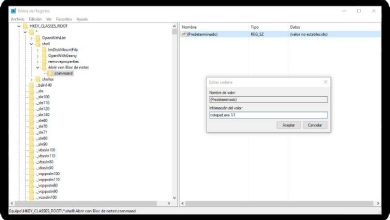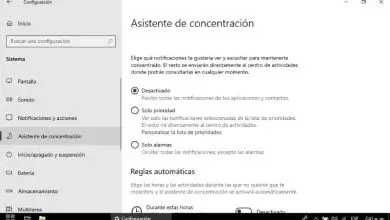Come installare Neofetch su Linux Ubuntu per conoscere le informazioni di sistema
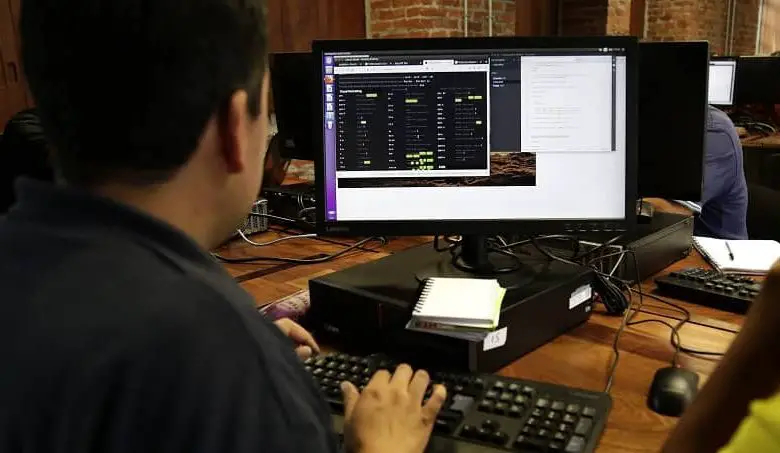
Spesso desideriamo conoscere nel dettaglio le caratteristiche del nostro computer, sia esso laptop o desktop, ad esempio quale sistema operativo stiamo utilizzando. Per questo possiamo utilizzare un programma che ci aiuta a scoprire i dettagli del sistema che abbiamo e che è pratico per te. Quindi in questo articolo ti insegneremo come installare Neofetch in Linux Ubuntu per conoscere le informazioni di sistema del tuo computer.
Cos’è Neofetch?
Neofetch è un programma di informazioni sul sistema CLI scritto in BASH, visualizza le informazioni sul sistema insieme a un’immagine. Il suo scopo principale è utilizzare il supporto dello screenshot per mostrare agli altri utenti la versione del sistema operativo in esecuzione.
Questo programma è completamente personalizzabile grazie all’uso di flag nella riga di comando o nel file di configurazione dell’utente. Un fattore chiave è che ci sono più di 50 opzioni per personalizzare questa applicazione, porta anche con sé la funzione print_info che ti consente di aggiungere le tue informazioni personalizzate.
Con cosa è compatibile Neofetch?
Questo programma è adattabile o compatibile con diverse apparecchiature e versioni di sistemi operativi, essendo un ottimo strumento per il tuo PC.
- Linux.
- Mac OS.
- iOS.
- Haiku.
- Finestre.
- MINIX.
Questi sono i sistemi con cui Neofetch è compatibile, ma ci concentreremo su come installarlo per conoscere le informazioni del tuo sistema operativo Linux.
Installa Neofetch sul tuo sistema operativo Linux
Per coloro che sono utenti Ubuntu o qualcuno associato a questo tipo di schema, è necessario aggiungere il file dell’applicazione. Per aggiungere questo file dovrai usare e aprire il terminale premendo (Ctrl + Alt + T) ed eseguire i seguenti comandi:
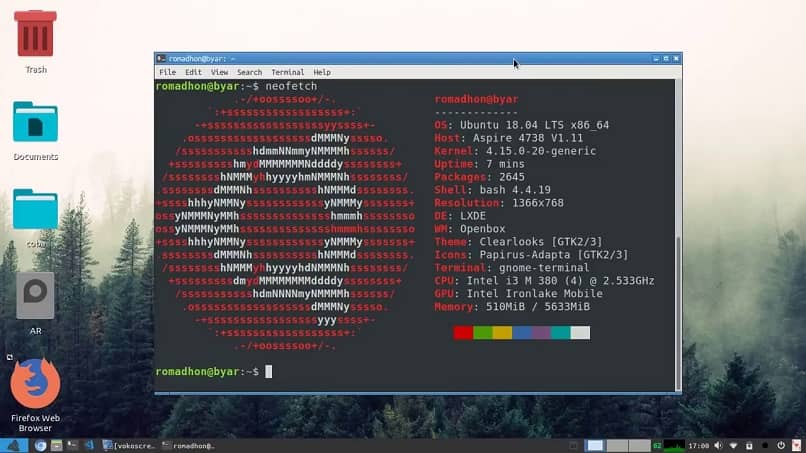
- sudo add-apt-repository.
- ppa: dawidd0811 / neofetch.
Aggiorna il file Linux e il registro dei pacchetti con il seguente comando che utilizzerai nel terminale che hai aperto in Linux, per favore fallo alla lettera.
- sudo apt update.
Ora devi installare il programma usando il seguente comando in modo che venga posizionato sul sistema Linux e puoi iniziare a usarlo.
- sudo apt install neofetch.
Se sei un utente Debian 9 o un sistema secondario basato su di esso, puoi installare Neofetch, utilizzando il terminale (Ctrl + Alt + T) e i seguenti comandi:
- sudo apt-get install neofetch.
Per coloro che utilizzano Fedora, RHEL, CentOS, Mageia o suoi secondari, è necessario installarlo utilizzando il terminale (Ctrl + Alt + T) e il seguente comando.
- sudo dnf-plugins-core.
Eseguirai quindi i seguenti comandi per abilitare il repository COPR sul sistema, digita con attenzione i comandi.
- sudo dnf copr abilita konimex / neofetch.
Infine, installerà il programma o l’applicazione sul sistema, utilizzando questo altro comando nel terminale e che deve essere digitato esattamente.
- sudo dnf install neofetch.
Se sei un utente Solus, installa questo programma usando il terminale con il seguente comando, e in questo modo goditi le funzioni di Neofetch.
- sudo eopkg it neofetch.
Successivamente, coloro che utilizzano Alpine Linux potranno installare il programma o l’applicazione con il comando successivo che verrà descritto di seguito:
- apk aggiungi neofetch.
Infine, chiunque utilizzi Arch Linux, Manjaro, Antergos o secondario al sistema supportato da Arch Linux, potrà installarlo nel seguente modo.
- sudo pacman -S neofetch.
Questa è la procedura che devi eseguire per poter utilizzare l’applicazione Neofetch sul tuo computer con sistema operativo Linux e suoi derivati.
Come usare Neofetch?
Una volta completata l’installazione, puoi avviare l’esecuzione del programma eseguendo il seguente comando nel terminale (Ctrl + Alt + T):

- neofetch.
Questo mostrerà le informazioni esistenti dell’apparecchiatura, come il funzionamento del sistema operativo che stiamo utilizzando sul computer. L’applicazione Neofetch stabilirà un file di configurazione preprogrammato nel percorso $ HOME / .confg / neofetch / config.conf in questa prima esecuzione.
Questo file contiene opzioni per monitorare tutti gli aspetti dell’output delle informazioni che verranno mostrate sullo schermo durante l’esecuzione del comando.
Come puoi vedere, l’ installazione di Neofetch ti consentirà di conoscere le informazioni di sistema del tuo computer Ubuntu Linux in modo semplice. Speriamo che questo articolo ti aiuti a condividerlo e in miracomosehace.com puoi trovare più contenuti Linux se ne hai bisogno.